A Windows 8.1 frissítés végül a Windows Update szolgáltatáson keresztül került kiadásra az összes meglévő Windows 8.1 felhasználó számára, és kötelező frissítés. A Windows 8.1 rendszert futtató PC-felhasználók most már a Windows Update vagy a manuálisan is letölthetik a fő frissítést.
Ahogy valószínűleg tudod, ez egy ingyenes frissítés a Windows 8.1-hez, és úgy tervezték, hogy sokan kijavítsák, hogy a billentyűzet és az egérfelhasználók a Windows 8.1 használata során tapasztaltak.

Az új funkciók és csíkok mellett számos előrehaladás van a motorháztető alatt is. Emiatt sok felhasználó szeretné a Windows 8.1 frissítés tiszta telepítését végrehajtani, hogy a lehető legtöbbet hozza ki a legújabb Windows verziókból.
A Windows 8.1 frissítés tiszta telepítése olyan egyszerű, mint a Windows korábbi verzióinak telepítése vagy újratelepítése. Csak el kell készítenie egy bootolható USB / DVD-t, majd indítania kell a rendszerindító adathordozóról a telepítés megkezdéséhez. Ez a módszer akkor is hasznos, ha a számítógép leállíthatatlan (lásd, hogyan kell biztonsági másolatot készíteni a letölthetetlen PC-ről), vagy szeretné telepíteni a Windows 8.1 frissítést egy újonnan összeállított számítógépre.
De ha nem biztos benne, hogyan kell felkészíteni a Windows 8.1 rendszerű indítható USB-meghajtót, egyszerűen kövesse az alábbi utasításokat a Windows 8.1 frissítésének indítható USB-jének létrehozásához, majd tisztítsa meg a Windows 8.1 frissítést az USB-meghajtóról.
Ha a meglévő Windows 8.1 meghajtó formázásával a Windows 8.1 frissítés tiszta telepítését kívánja elvégezni, akkor a Windows 8.1 frissítés telepítése előtt biztonsági másolatot kell készítenie az összes adatról. Minden adat biztonsági mentése külső merevlemezre vagy egy másik meghajtóra ugyanazon a számítógépen.
Ennél is fontosabb, hogy a Windows 8.1 termékkulcsának meg kell adnia a tiszta telepítést. Ha nem találja meg a termékkulcsot, kérjük, olvassa el a Windows 8 / 8.1 termékkulcs visszaszerzésének módját, vagy a termékkulcs visszaállítását a nem indítható PC-útmutatóból, hogy könnyen lehessen letölteni a termékkulcsot.
A Windows 8.1 előkészítése A bootolható USB frissítése
A Command Prompt segítségével a Windows 8.1 frissítés indítható USB-jét is létrehozhatjuk (lásd, hogyan telepítheti a Windows 7/8 / 8.1-t az USB-meghajtóról a Command Prompt módszer megtekintéséhez). A Rufus előkészíti az indítható USB-t, mivel a legtöbb Windows-felhasználó nem ismeri a parancssorot, és inkább a könnyen kezelhető felületet használó szoftvert használja.
1. lépés: Csatlakoztasson egy USB-meghajtót, amelyet a rendszerindító adathordozóként szeretne használni a Windows 8.1 frissítés telepítéséhez, és győződjön meg róla, hogy minden adatot biztonságosabb helyre ment, mivel formázza a meghajtót annak érdekében, hogy az indítható legyen. Ugyanakkor követheti a bootolható USB-t a meghajtó formázása nélkül, hogy előkészítse a meghajtót az adatok törlése nélkül.
2. lépés: Látogasson el a Rufus oldalára (ingyenes), és töltse le a szoftvert egy működő számítógépre. A Rufust Windows XP vagy magasabb Windows verziójú számítógépen futtathatja.
3. lépés: Futtassa az adminisztrátori jogokkal rendelkező eszközt. Ehhez kattintson a jobb gombbal a Rufus.exe fájlra, majd kattintson a Futtatás rendszergazdaként lehetőségre. Az UAC párbeszédablak megjelenésekor kattintson az Igen gombra.
4. lépés: Miután a Rufus fut, az Eszköz rész alatt válassza ki az USB meghajtót.
5. lépés: Ezután válassza ki a partíciós rendszert MBR-partíciós rendszerként a BIOS vagy az UEFI számítógépek számára, és válassza ki a FAT32-et FAT32-ként, mivel az NTFS-sel formázott indítható USB-t nem lehet a Windows telepítésére UEFI alapú számítógépre. Ha azonban biztos benne, hogy a számítógép nem UEFI számítógép, egyszerűen válassza az NTFS-t fájlrendszerként. Ha azonban számítógépe UEFI, akkor válassza ki a FAT32-et.
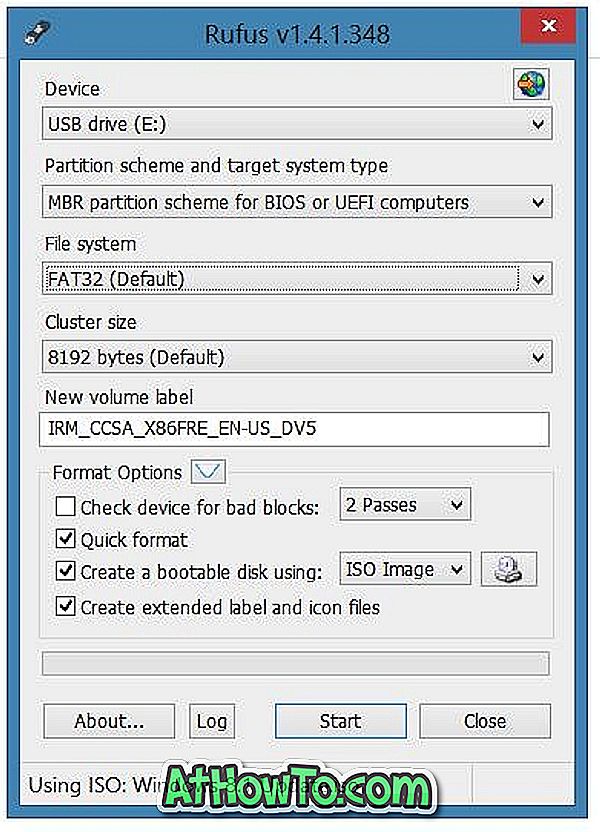
6. lépés: Kattintson az ISO kép gomb melletti kis CD / DVD ikonra a Windows 8.1 Update ISO képfájljának böngészéséhez, és válassza ki ugyanazt.
7. lépés: Végül kattintson a Start gombra, majd kattintson az OK gombra, amikor megjelenik a megerősítő doboz, hogy elkezdje előkészíteni a Windows 8.1 frissítés indítható USB-t.
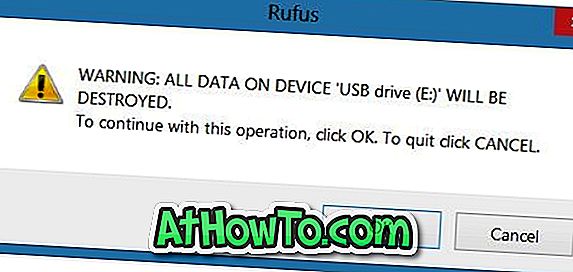
8. lépés: Miután elkészült a bootolható USB, indítsa újra a számítógépet, végezze el a szükséges változtatásokat a BIOS / UEFI beállításoknál, hogy engedélyezze az USB-s indítást.
9. lépés: Nyomja meg bármelyik gombot, amikor a gomb megnyomásával megnyithatja a DVD… üzenetet a képernyőn.
10. lépés: Amikor megjelenik a Windows telepítése képernyő, válassza ki a nyelvet, a billentyűzetet, majd kattintson a Tovább gombra a folytatáshoz.
11. lépés: A következő képernyőn kattintson a Windows telepítése gombra.
12. lépés: Amikor a termékkulcs megadását kéri, írjon be egy érvényes 25 karakteres termékkulcsot, majd kattintson a Tovább gombra a következő lépéshez.
13. lépés: Ahol szeretné telepíteni a Windows- képernyőt, válassza ki a Windows 8.1-es meghajtót vagy bármely más meghajtót, amelyre telepíteni kívánja a Windows-t, formázza meg a meghajtót (ha szükséges), és végül kattintson a Telepítés gombra a Windows telepítésének megkezdéséhez.
14. lépés: Innentől kezdve követheti a rendkívül egyszerű képernyőn megjelenő utasításokat a Microsoft-fiókkal való bejelentkezéshez és a telepítés befejezéséhez.














